Microsoft Edge में साइडबार सर्च पैनल को कैसे जोड़ें या निकालें?
एज(Edge) ब्राउजर में विकल्प के लिए साइडबार में सर्च बिंग(Search Bing in sidebar for ) का साइडबार सर्च पैनल आपको वेबसाइट ब्राउज़ करते समय जल्दी से एक कीवर्ड खोजने में मदद करता है। डिफ़ॉल्ट रूप से, Microsoft Edge में यह कार्यक्षमता सक्षम है, लेकिन आप चाहें तो (Microsoft Edge)रजिस्ट्री(Registry) का उपयोग करके इसे छिपा या अक्षम कर सकते हैं। चूंकि आपको वर्तमान पृष्ठ को छोड़ने की आवश्यकता नहीं है, आप इस सुविधा का उपयोग करके एज(Edge) ब्राउज़र पर एक टैब में दो पृष्ठों को एक साथ ब्राउज़ कर सकते हैं।
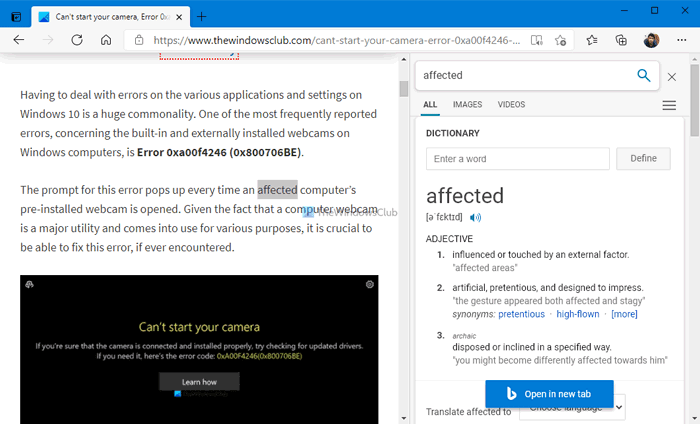
मान लीजिए कि आप किसी वेबसाइट पर एक लेख पढ़ रहे हैं, लेकिन आपको एक शब्द नहीं मिल रहा है, या आप किसी वेबसाइट पर पाए जाने वाले किसी विशिष्ट शब्द के बारे में अधिक जानना चाहते हैं। ऐसे समय में, आपके पास दो विकल्प होते हैं - एक, आप शब्द को कॉपी कर सकते हैं और एक नए टैब में खोज सकते हैं, और दूसरा, आप "वर्ड" (Search Bing in sidebar for “word” ) विकल्प के लिए साइडबार में सर्च बिंग का उपयोग कर सकते हैं। पहला विकल्प आपको अपने पसंदीदा खोज इंजन में शब्द की खोज करने देता है, अर्थात, Google , DuckDuckGo , आदि। हालांकि, बाद वाला विकल्प आपको केवल (DuckDuckGo)बिंग(Bing) सर्च इंजन में कीवर्ड की खोज करने देता है । चूंकि साइडबार खोज बॉक्स बिंग(Bing) द्वारा संचालित एक पूरी तरह से चित्रित पैनल है , आपको वही परिणाम मिलेगा जो एक समर्पित टैब में खोज करते समय प्रदर्शित होता है।
यदि आप इस सुविधा का उपयोग नहीं करते हैं, या किसी तरह इसे अक्षम कर दिया गया है, तो आप इस ट्यूटोरियल का उपयोग करके इसे चालू या बंद कर सकते हैं। आप इसे पूरा करने के लिए रजिस्ट्री संपादक(Registry Editor) का उपयोग करने वाले हैं। इसलिए, चरणों पर जाने से पहले सिस्टम पुनर्स्थापना बिंदु बनाने की अनुशंसा की जाती है।
एज(Edge) में साइडबार सर्च पैनल(Sidebar Search Panel) को कैसे जोड़ें या निकालें ?
Microsoft Edge में साइडबार सर्च पैनल जोड़ने या हटाने के लिए , इन चरणों का पालन करें:
- रन डायलॉग खोलने के लिए Win+R दबाएं ।
- regedit टाइप करें और एंटर(Enter) बटन दबाएं।
- हाँ(Yes) विकल्प पर क्लिक करें ।
- HKEY_LOCAL_MACHINE में Microsoft पर नेविगेट करें ।
- Microsoft > New > Key पर राइट-क्लिक करें ।
- इसे एज(Edge) नाम दें ।
- Edge > New > DWORD (32-bit) Value पर राइट-क्लिक करें ।
- इसे नाम दें
DefaultSearchProviderContextMenuAccessAllowed. - मान(Value) डेटा सेट करने के लिए उस पर डबल-क्लिक करें ।
- सक्षम करने के लिए 1 और अक्षम करने के लिए 0 दर्ज करें ।
- ओके बटन पर क्लिक करें।
सबसे पहले आपको अपने कंप्यूटर में रजिस्ट्री एडिटर को ओपन करना है। उसके लिए, Win+R दबाएं , टाइप करें regedit, एंटर (Enter ) बटन दबाएं और हां (Yes ) विकल्प पर क्लिक करें।
फिर, निम्न पथ पर नेविगेट करें-
HKEY_LOCAL_MACHINE\SOFTWARE\Policies\Microsoft
Microsoft > New > Key पर राइट-क्लिक करें और इसे Edge नाम दें ।
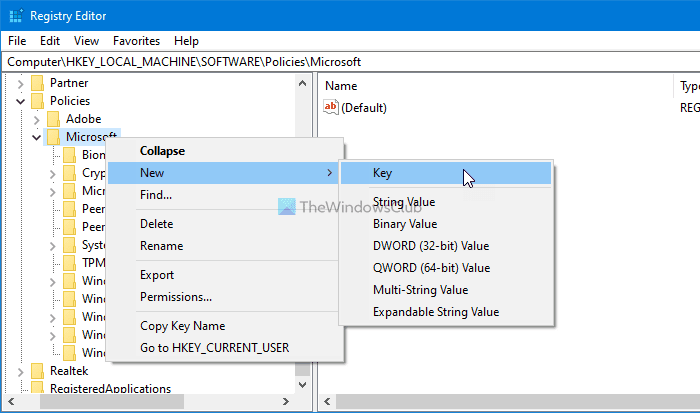
फिर, एज(Edge) की पर राइट-क्लिक करें , New > DWOD (32-बिट) वैल्यू(Value) चुनें ।
इसे DefaultSearchProviderContextMenuAccessAllowed नाम दें ।
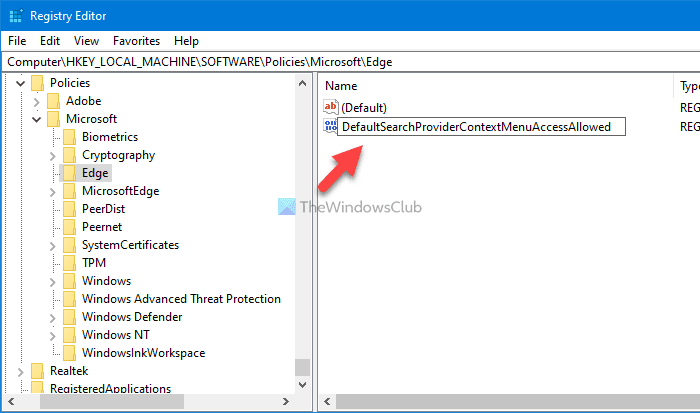
इस REG_DWORD(REG_DWORD) मान पर डबल-क्लिक करें , और मान डेटा को सक्षम करने के लिए 1 और अक्षम करने के लिए 0 के रूप में सेट करें।(0)
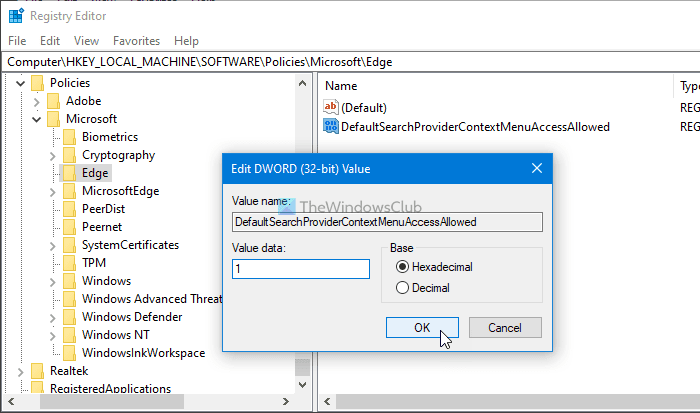
अंत में, परिवर्तन को सहेजने के लिए ओके बटन पर क्लिक करें।(OK )
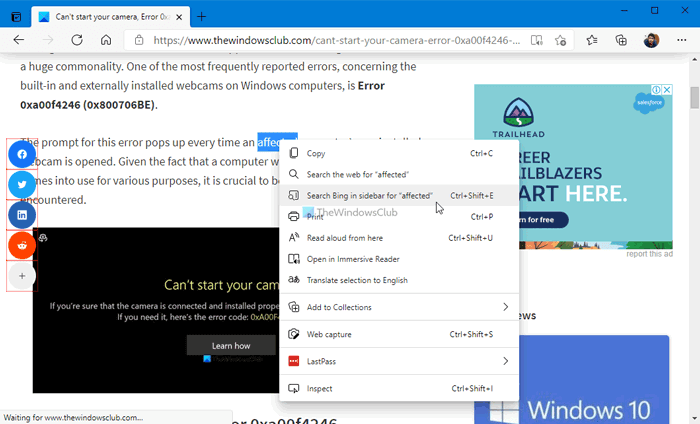
एक बार जब आप इस सुविधा को सक्षम कर लेते हैं, तो आप किसी भी वेबपेज पर जा सकते हैं, किसी शब्द को हाइलाइट कर सकते हैं और "वर्ड" (Search Bing in sidebar for “word” ) विकल्प के लिए साइडबार में सर्च बिंग को खोजने के लिए उस पर राइट-क्लिक कर सकते हैं।
बस इतना ही!
आगे पढ़िए: (Read next:)माइक्रोसॉफ्ट एज में ऑफिस साइडबार को कैसे सक्षम और उपयोग करें ।
Related posts
पता बार अक्षम कैसे करें Microsoft Edge में सुझाव खोजें
Microsoft Edge में डिफ़ॉल्ट खोज प्रदाता को Google में बदलें
Microsoft एज टूलबार से एक्सटेंशन मेनू बटन को कैसे हटाएं
विंडोज 11/10 पर माइक्रोसॉफ्ट एज होमपेज को कैसे सेट या बदलें
माइक्रोसॉफ्ट एज ब्राउज़र में होम बटन जोड़ें
Microsoft एज ब्राउज़र का उपयोग करके वेब पेज URL कैसे साझा करें
Microsoft Edge ब्राउज़र को निजी मोड में खोलने के लिए एक शॉर्टकट बनाएँ
Microsoft Edge में संग्रह वेब सामग्री को संग्रहीत करने का एक आसान तरीका है
Windows 11/10 पर फ़्लैग पेज के बारे में Microsoft Edge तक पहुँचें और उसका उपयोग करें
मैक के लिए माइक्रोसॉफ्ट एज क्रैश, काम नहीं कर रहा है या समस्या नहीं दे रहा है
माइक्रोसॉफ्ट एज के साथ टास्कबार में वेबसाइटों को कैसे पिन करें
विंडोज 10 में माइक्रोसॉफ्ट एज पर पसंदीदा में बदलाव को कैसे रोकें
Microsoft Edge को बिल्ट-इन एडमिनिस्ट्रेटर अकाउंट का उपयोग करके नहीं खोला जा सकता है
Microsoft एज ब्राउज़र में एक्सटेंशन कैसे स्थापित करें
Microsoft Edge में छिपे हुए आंतरिक पृष्ठ URL की सूची
माइक्रोसॉफ्ट एज ब्राउज़र पर क्रोम थीम कैसे स्थापित करें
एज एक्सटेंशन और ऐड-ऑन स्टोर से माइक्रोसॉफ्ट एज के लिए सर्वश्रेष्ठ थीम
माइक्रोसॉफ्ट एज विंडोज़ पर खुलने के तुरंत बाद स्वचालित रूप से बंद हो जाता है
Microsoft Edge ब्राउज़र पर कुछ एक्सटेंशन क्यों गायब हैं?
संदेश साझा करने के लिए Microsoft Edge को कैसे निष्क्रिय किया जा रहा है
